1:安装Git代码托管工具
1.1:官网下载:Git - 下载软件包 (git-scm.com)
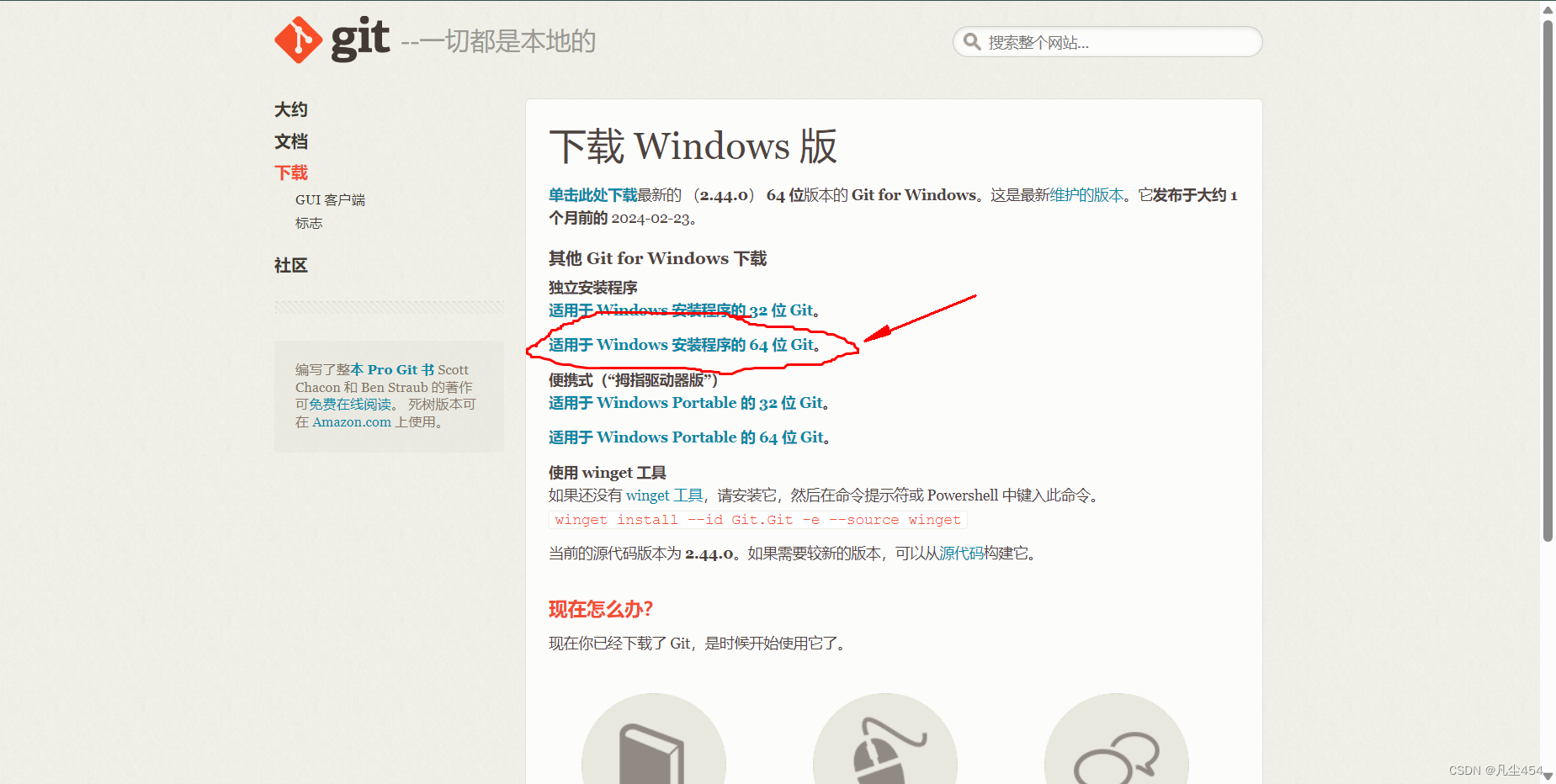
1.2:百度网盘下载:
链接:https://pan.baidu.com/s/1BXni9brYz0tdBspwyncWZQ?pwd=2323
提取码:2323
1.3:安装成功演示:鼠标在桌面右键出现Open Git Bash here即可
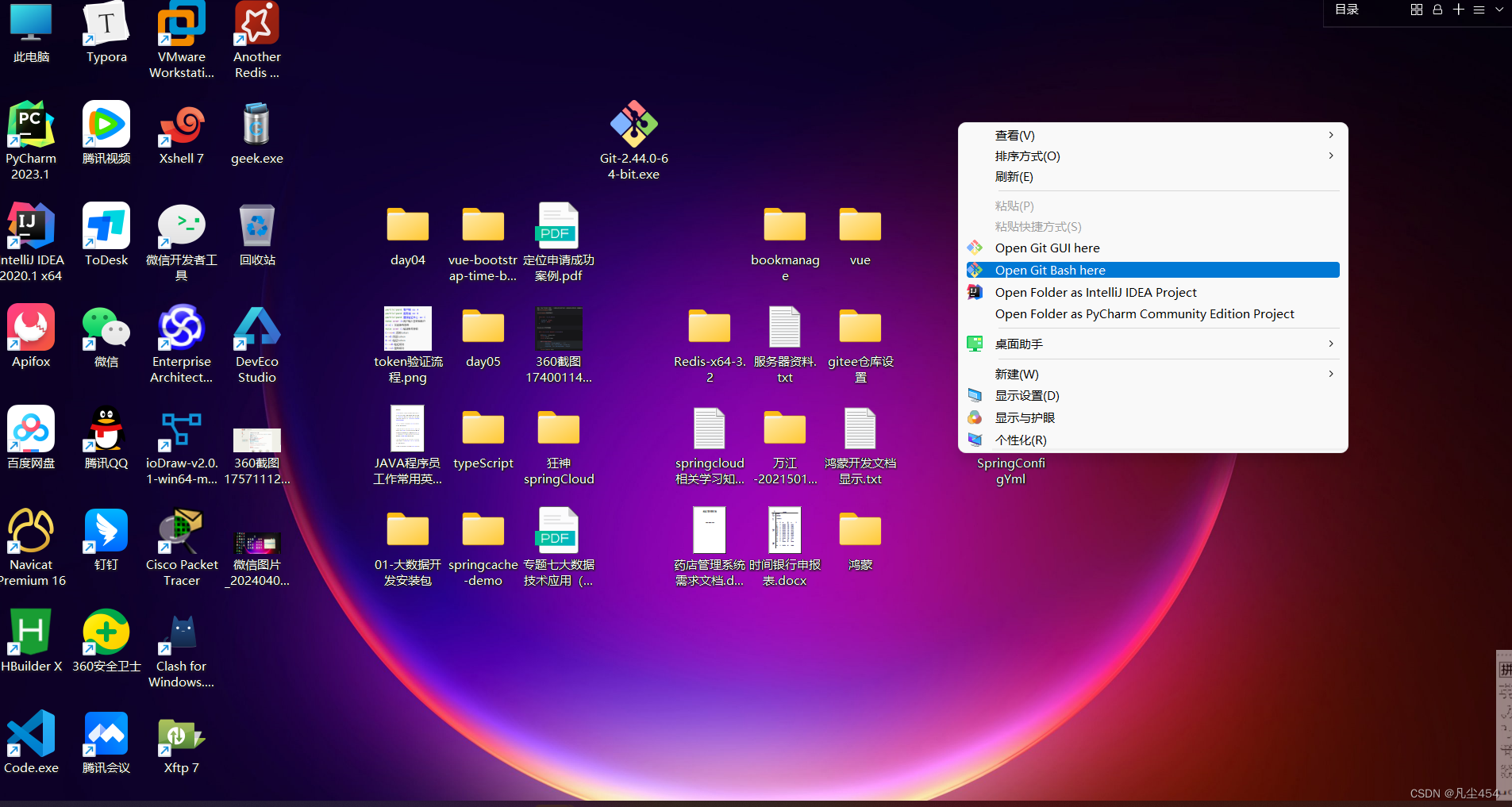
2:推荐两个代码托管频台:
2.1:github官网:GitHub: Let’s build from here · GitHub【需要魔法,不是很方便】
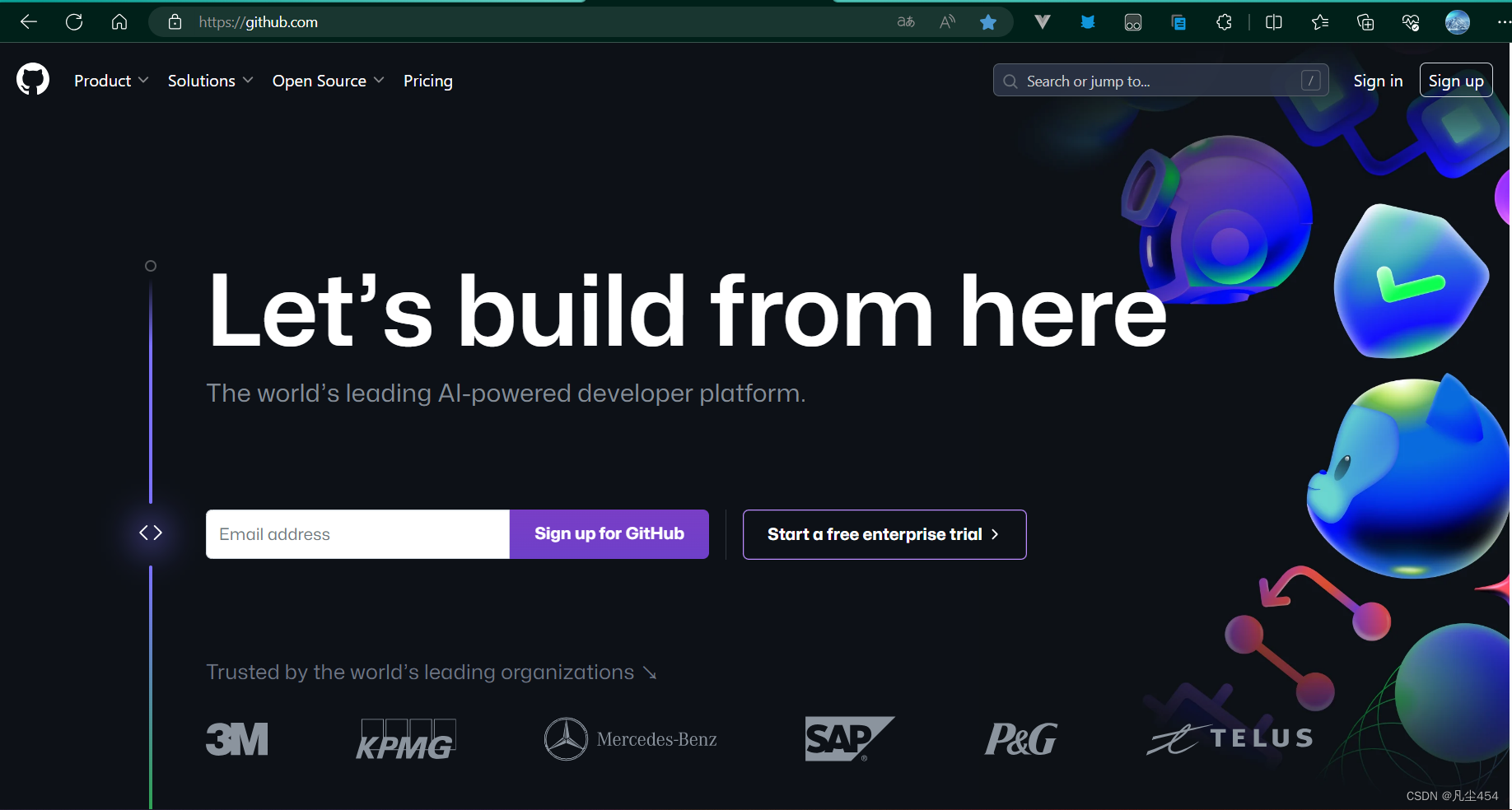
2.2:国内代码托管平台:Gitee - 基于 Git 的代码托管和研发协作平台【访问不需要魔法】
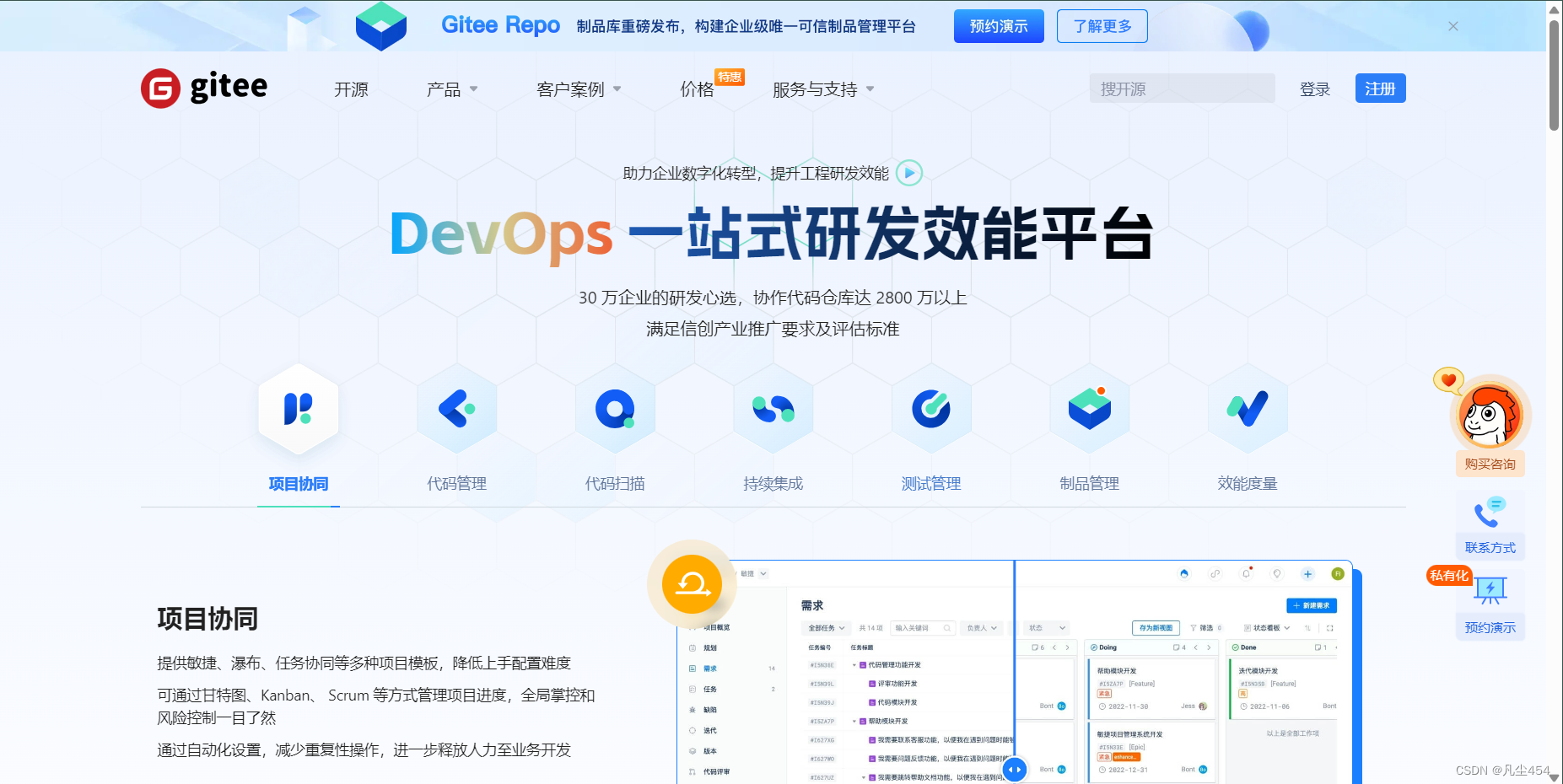
3:注册码云账号和使用SSH关联远程仓库
3.1:点击右上角填写相关自己的信息注册自已的码云账号:

3.2:更改全局配置:代码提交和修改携带相关的全局配置信息
3.2.1:右键桌面-->点击Open Git bash here
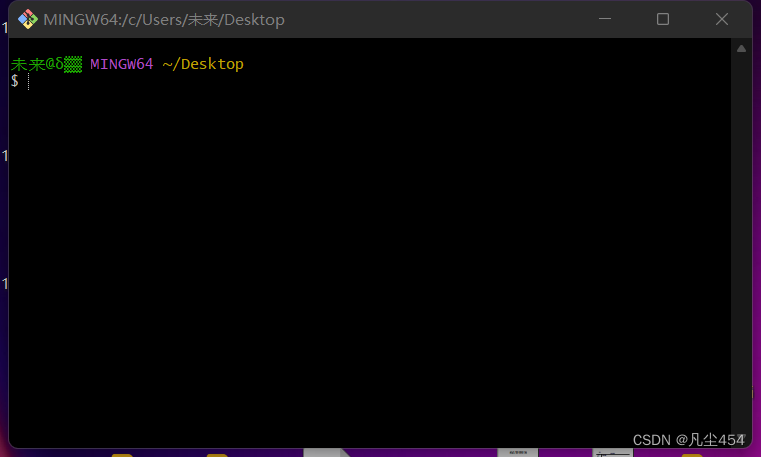
3.2.2:更改全局配置【用户名】:git config --global user.name "用户名"
3.2.3:更改全局配置【邮箱】:git config --global user.email "邮箱"
3.3:利用ssl使得本地关联远程仓库【远程仓库和你的本地仓库产生联系的根本所在】
3.3.1:windows+R,输入cmd进入命令行输入;
3.3.2:根据自己的邮箱生成相关的ssh公钥和私钥文件:

3.3.3:生成ssl公钥默认位置是:C:\Users\自己电脑名\.ssh
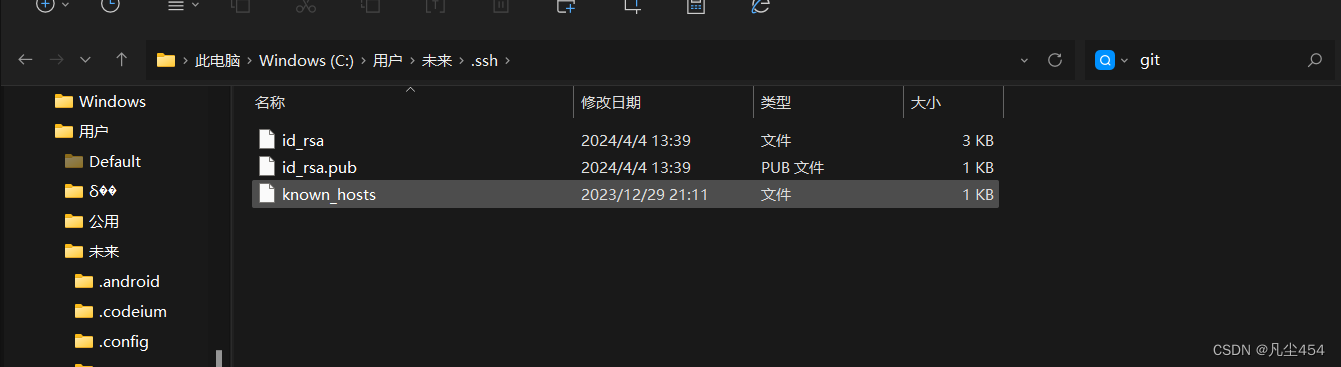
3.3.4:打开id_rsa.pub的文件内容复制,这是【公钥用于绑定远程仓库】
3.3.5:打开你的码云,点击你的头像,点击设置,点击左侧的SSH公钥管理
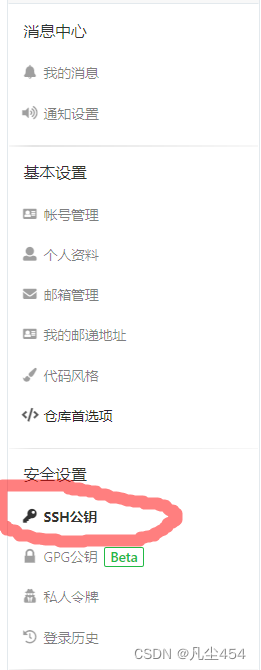
3.3.6:将你复制的id_rsa.pub公钥,填到公钥里面去,标题随便取
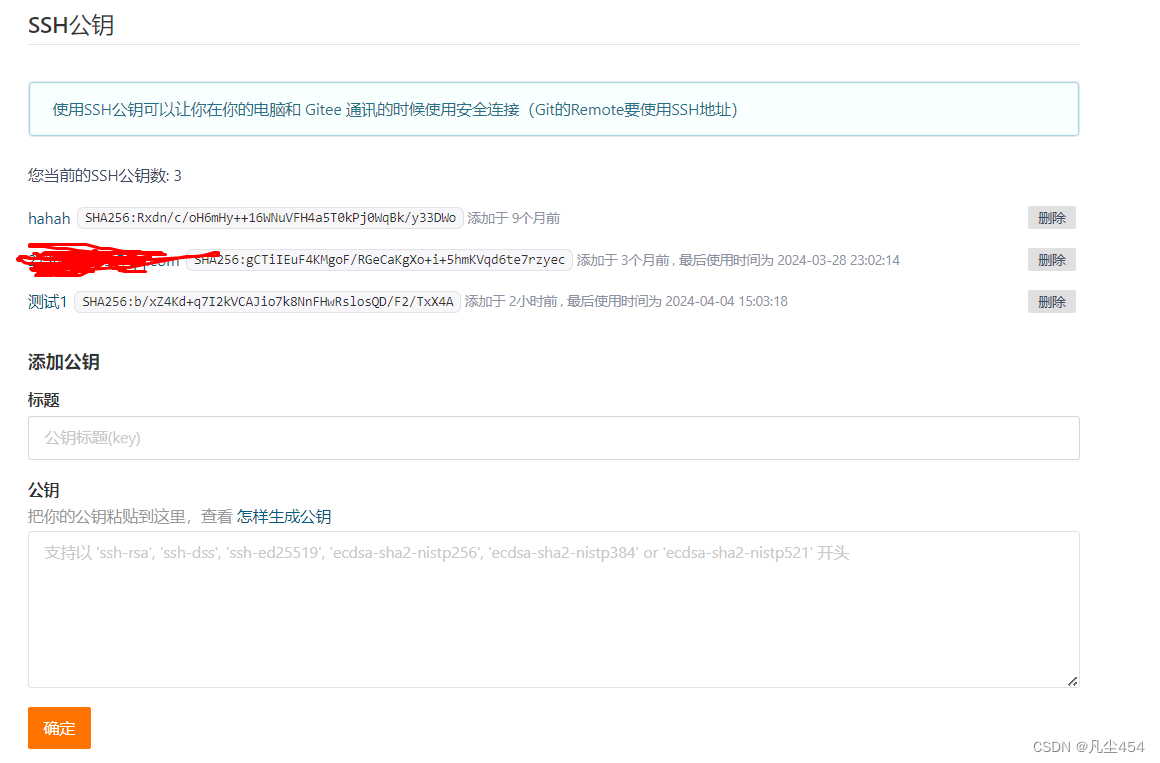
3.3.7:公钥添加成功,表示你的本地仓库和你的远程仓库关联起来了。
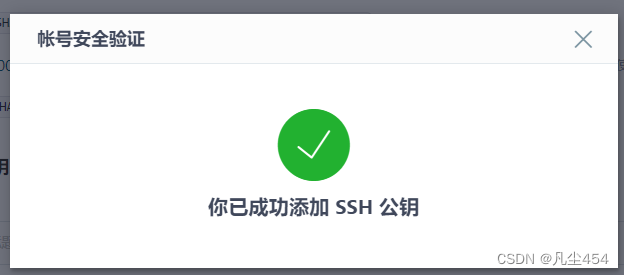
4:创建你的第一个代码托管文件夹,实现基础的代码上传与使用
4.1:点击右上角的+号创建你的第一个仓库:
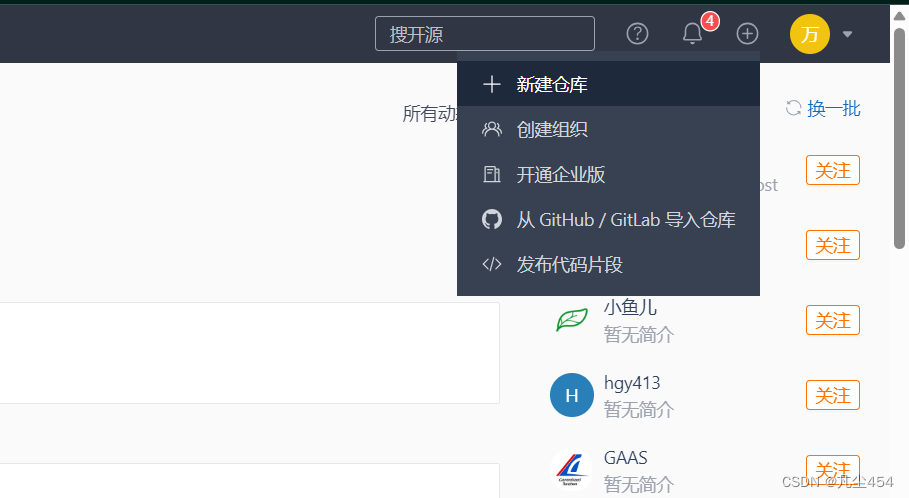
4.2:输入你想创建的代码托管仓库的相关信息
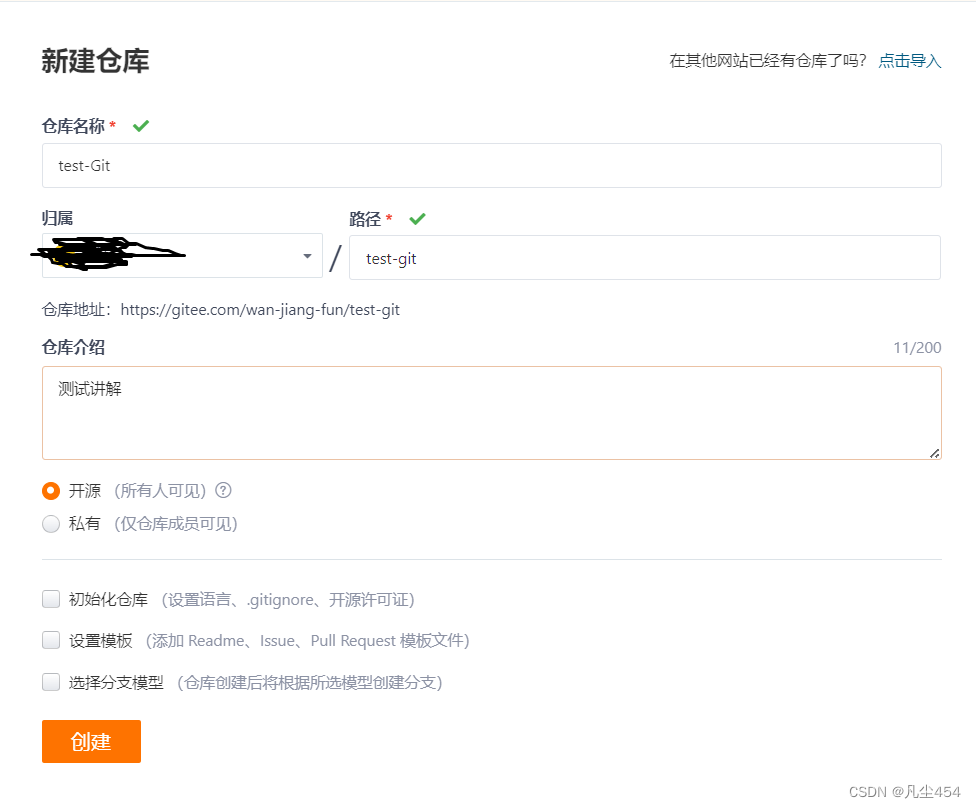
4.3:点击创建后会生成以下的信息:
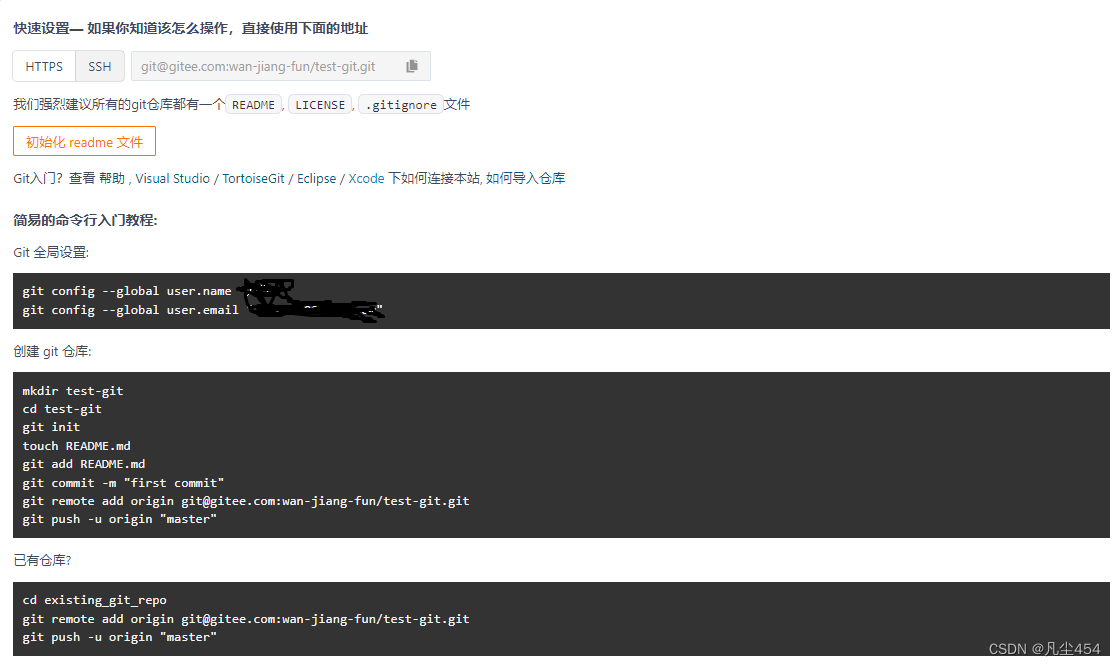
4.4:我们现在在桌面创建一个test文件夹,并且进入文件夹 ,并且右键,点击在终端打开
4.5:git init 【初始化本地test文件夹为git代码托管文件夹】
![]()
4.5.1:出现以下.git隐藏文件夹,说明托管成功【隐藏文件夹可以在文件资源管理器选 项里面开启显示隐藏文件夹显示】

4.6:使用远程连接命令关联你创建的仓库:git remote add origin 自定义仓库的地址【仓库 地 址,请看自己5.3步骤生成的地址】
![]()
4.7:创建主分支:git checkout -b master
![]()
4.8:随便往本地test文件夹放一些文件:
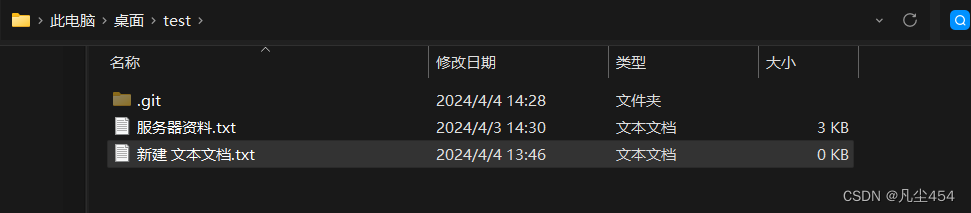
4.9:git status:查看当前代码托管文件夹的文件状态 【红色:新出现或者更改过的文件;绿 色:表示在缓存区,但是还未提交到远程的文件】
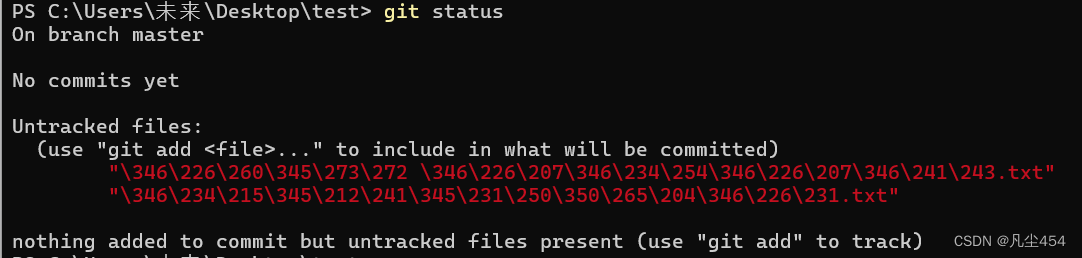
4.10:git add . 【将所有文件添加到工作区】【也可以使用git add 具体文件名:提交具体文 件到工作区】
4.11:git commit -m "提交附带的提示信息":【提交到缓存区】【附带信息随便写,主要 是提示作用】

4.12:git push -u origin master 【提交到远程码云仓库】【第一次创建的分支提交代码需 要详细书写,后面连续提交在这个分支上数据使用:git push简化提交即可】
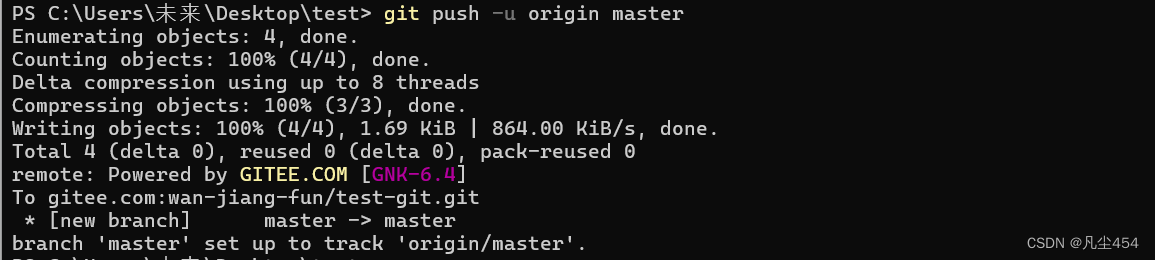
4.12.1:刷新你的码云仓库会出现以下界面表示上传文件到平台成功
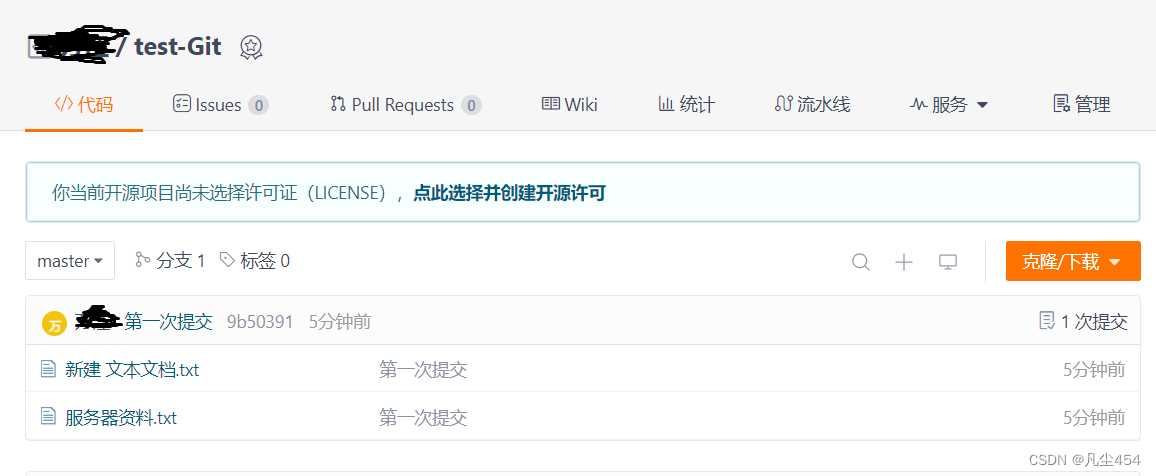
5:其余git常用命令讲解与使用:
5.1:git pull 【拉取远程更改后的代码】
5.1.1:我们更改我们的文件内容:

5.1.2:更改后的文件:

5.1.3:本地文件还是为空
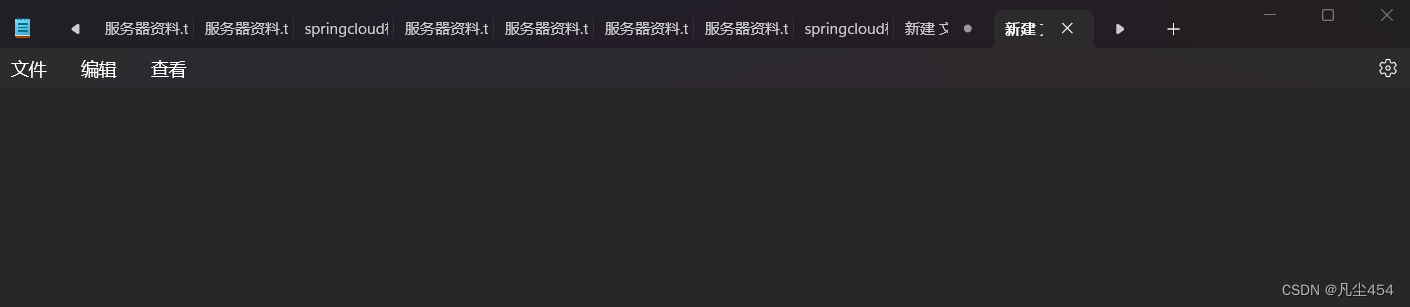
5.1.4:git pull【执行命令拉取远程代码后】【文件信息跟随远程变更】
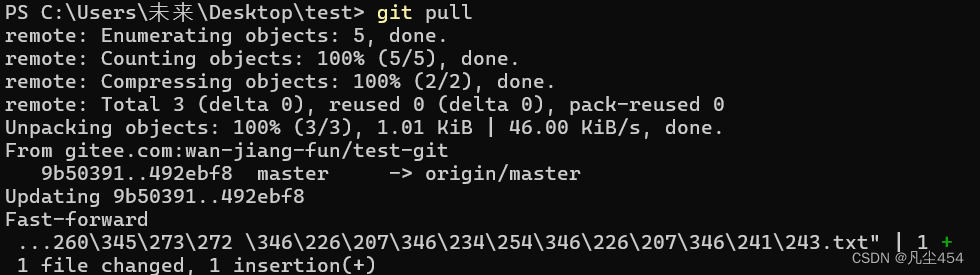

5.2:如果多人共同设计一个程序,你同事提交代码后,远程代码已经更改,但是你的本地代码还 没更新,你也要提交代码下班睡觉了,这时就会出现,本地代码还没更改,你要提交你的代 码上远程,很多人担心远程代码会被覆盖,不要慌git肯定是想到了的,如果本地没有更改, 想要上传你的代码到远程会报以下错误:【要求你先使用git pull更新你的本地代码,在使用 git push上传你的代码到远程仓库就好】
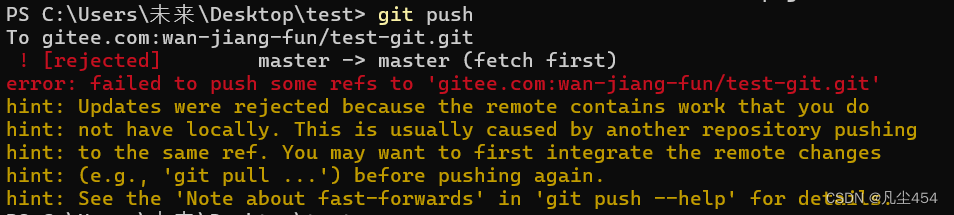
5.3:git branch【查看当前你在那个分支上面操作】

5.4:git checkout -b 自定义分支名【创建分支,检查是否有分支,有切换,无分支,创建切换到 该分支】

5.5: git merge 分支名:合并【分支名】的信息到当前工作的分支当中去【本地合并】
5.5.1:解释:开发一般master为主分支,后面团队在各自分支上开发,代码定下版本无变动合 并到主分支使用
5.6:git branch -d 分支名:删除本地自定义的分支名
5.6.1:注意【你要删除本地分支请先切换到其他分支去,在执行删除分支的命令】
5.6.2:删除分支前:

5.6.3:删除分支后:

5.7:代码上传错误,但是同事已经在你之后有上传过代码,这时你需要和同时商量,并且实现【代码回退】
5.7.1:git reflog【查询需要回退版本的id】

5.7.2:git reset --hard 需要回退版本的id【本地仓库回退版本】

5.7.2.1:本地仓库已经更改成你第一次提交时的样子:
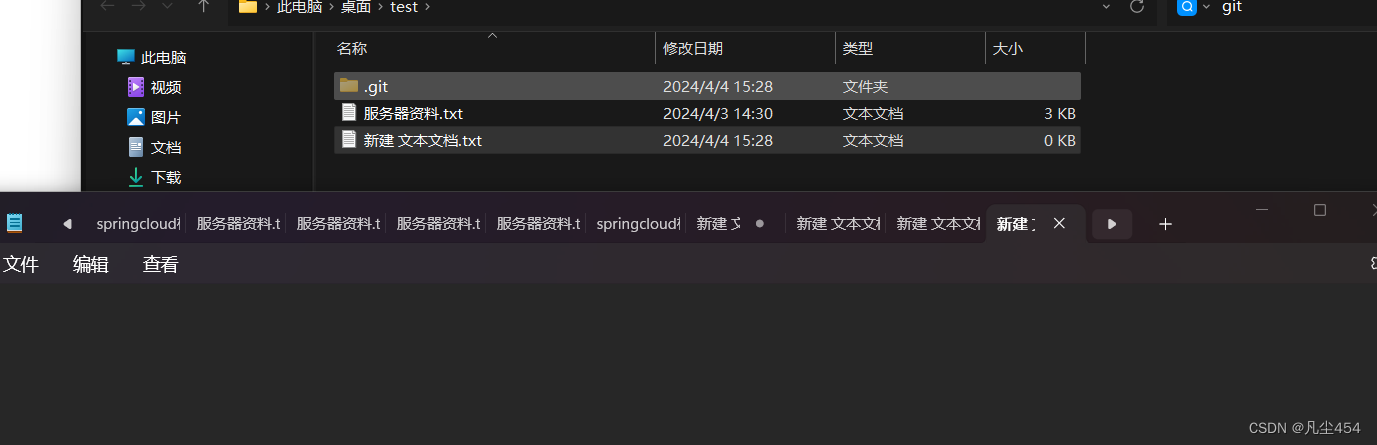
5.7.3:git push -f origin 分支名【强制版本回退推送到对应的远程分支去】
5.8:git rm 文件名【移除暂存区或者缓存取的文件】
本人在读大学,写文章,喜欢技术分享,如果有什么写的不对的还请多多包含,谢谢!!!























 920
920











 被折叠的 条评论
为什么被折叠?
被折叠的 条评论
为什么被折叠?








